Panduan: Cara Membagikan Lokasi Waze Anda ke WhatsApp
Panduan Berguna Lainnya / / August 05, 2021
Dalam tutorial ini, kami akan menunjukkan langkah-langkah untuk membagikan Lokasi Waze Anda ke WhatsApp. Ketika datang ke aplikasi navigasi GPS, Google Maps mungkin adalah nama pertama yang terlintas di benak Anda. Namun, ada opsi lain yang cukup berguna di domain ini. Waze, aplikasi milik Google, telah memasukkan beberapa fitur bagus, di samping menyediakan antarmuka pengguna yang mudah dinavigasi. Selain itu, ini juga memungkinkan Anda untuk membagikan lokasi tujuan serta lokasi langsung Anda.
Anda dapat langsung membagikan lokasi yang disebutkan di atas langsung dari dalam aplikasi itu sendiri di berbagai media sosial dan platform perpesanan instan. Ngomong-ngomong, WhatsApp tanpa bayangan diragukan lagi adalah platform IM yang paling banyak digunakan. Karenanya hari ini kami akan menunjukkan kepada Anda cara memanfaatkan sepenuhnya kedua aplikasi ini saat bepergian. Panduan ini menguraikan langkah-langkah untuk membagikan Lokasi Waze Anda langsung ke WhatsApp. Ikuti untuk instruksi lengkapnya.

Cara Berbagi Lokasi Waze ke WhatsApp
Sebelum kami membuat daftar langkah-langkahnya, ada beberapa poin yang perlu disebutkan. Pertama, lokasi (lokasi rute atau lokasi langsung) yang Anda bagikan dengan orang yang dituju, mereka juga dapat meneruskannya ke pengguna lain. Dalam hal ini, aplikasi telah memberikan opsi untuk berhenti berbagi lokasi sesuai keinginan Anda. Kami akan melihat opsi itu juga. Karena itu, berikut adalah langkah-langkah yang diperlukan untuk membagikan Lokasi Waze Anda ke WhatsApp.
Langkah-langkah Instruksi
- Luncurkan Aplikasi Waze di perangkat Anda.
- Ketuk ikon Pencarian yang terletak di kiri bawah dan masukkan lokasi yang Anda inginkan.
- Menu pop-up sekarang akan muncul dengan informasi terkait tujuan Anda.
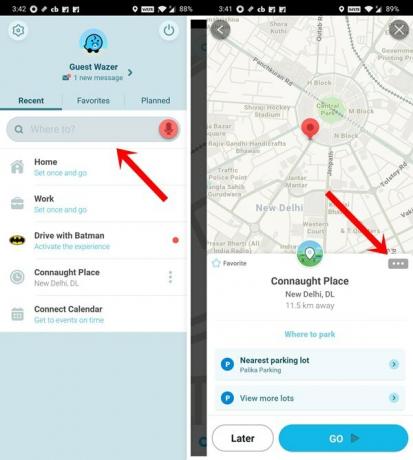
- Di kanan atas, Anda akan melihat tiga titik horizontal, ketuk di atasnya, dan pilih opsi Kirim.
- Kotak dialog 'Send Location' sekarang akan muncul, pilih WhatsApp dari menu.
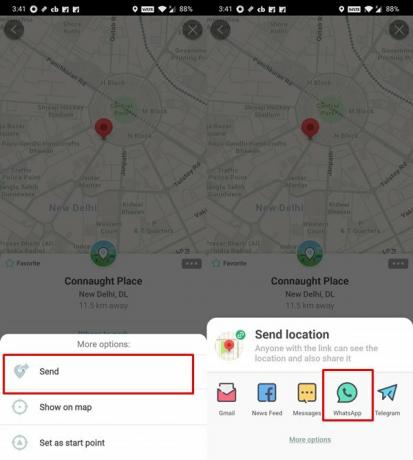
- Pilih kontak yang diinginkan dari WhatsApp dan tekan tombol Kirim.
- Di sisi lain, jika Anda ingin mengirim lokasi drive Anda, kemudian setelah mencari lokasi Anda, tekan tombol Go berwarna biru.
- Anda sekarang harus melihat opsi Share Drive, ketuk di atasnya.
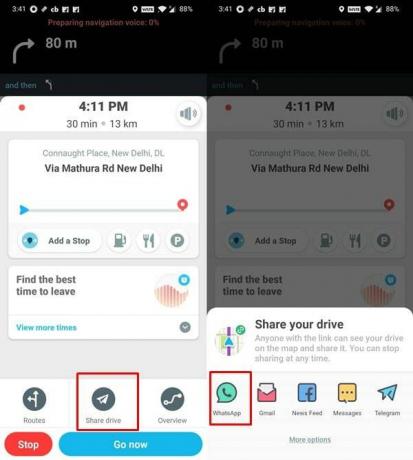
- Kemudian di bawah opsi Bagikan drive Anda, pilih WhatsApp. Sekarang pilih kontak yang diinginkan dan tekan Kirim.
- Jika suatu saat Anda ingin berhenti berbagi lokasi, cukup kembali ke aplikasi Waze dan ketuk tombol Berhenti berwarna merah. Itu dia.
Ini adalah langkah-langkah untuk membagikan Lokasi Waze Anda ke WhatsApp. Jika Anda memiliki pertanyaan tentang langkah-langkah yang disebutkan di atas, beri tahu kami di bagian komentar di bawah. Pembulatan, ini beberapa Tip dan Trik iPhone, Tip dan trik PC, dan Tips dan Trik Android yang harus Anda periksa juga.



